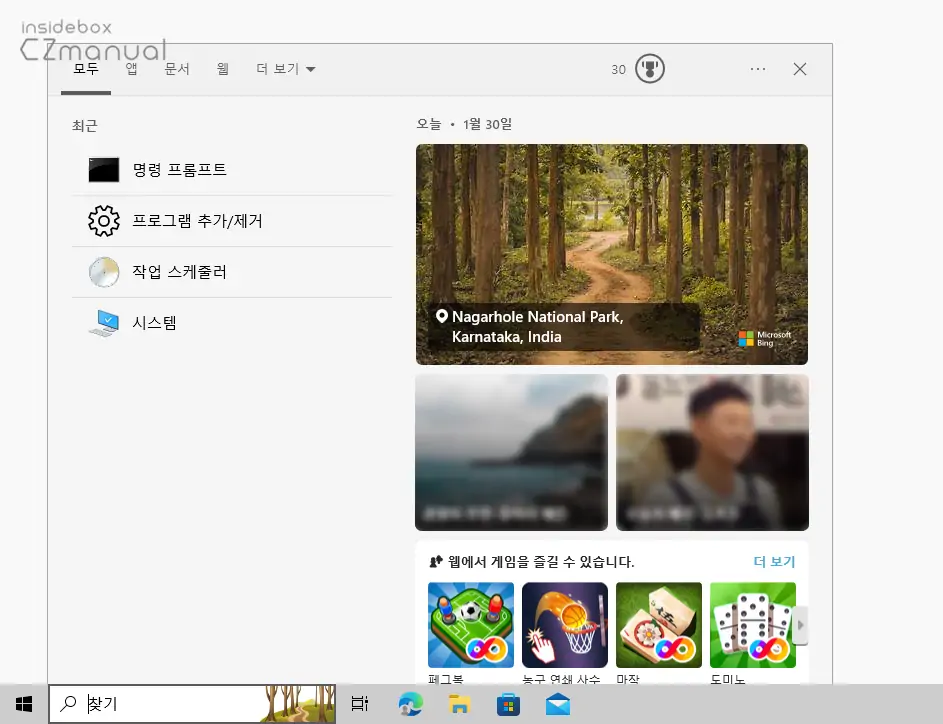
윈도우 10Windows 10의 작업 표시줄에 검색창을 축소하지 않고 그대로 사용하는 경우 검색 창 한켠에 그림이 추가된 것을 확인할 수 있는데요. 이는 하이라이트 검색Search Highlight이라는 것으로 Windows 10 21H2 빌드 19044.1618 (KB5011543)에서 추가된 기능으로 윈도우 11에서 추가된 뒤 윈도우 10에서도 업데이트가 이루어졌으며, 마이크로소프트에서는 하이라이트 검색에 대해 다음과 같이 설명하고 있습니다.
검색 하이라이트는 공휴일, 기념일 및 기타 교육적인 순간과 같이 전 세계적으로 그리고 해당 지역에서 주목할 만한 흥미로운 순간을 제시합니다. 오늘의 특별함을 강조하는 풍부하고 대담한 콘텐츠를 검색 홈에서 찾을 수 있습니다.
구글 검색 페이지나 네이버 포털에서 특정 기념일을 이미지와 같이 표시하는 것과 유사한 것으로 검색 창의 그림을 클릭하면 위 처럼 검색 패널에서 그림과 관련 된 이미지와 링크 등을 바로 확인할 수 있습니다.
윈도우 11에서는 검색 창 자체에 그림이 표시되지 않고 검색 필드를 열어야 확인할 수 있지만 윈도우 10은 검색창에 계속 표시되기 때문에 공휴일, 기념일 및 기타 교육적인 순간에 관심이 없거나 검색창에 그림이 표시되는 것을 선호하지 않는 사용자들은 이를 해제하고 싶을 수 있는데 이 경우 다음 과정으로 하이라이트 검색 기능으로 인한 그림이 표시되지 않도록 끌 수 있습니다.
튜토리얼 환경: 윈도우 10 pro (빌드: 19044.2364)
검색창 그림 없애기
검색창안에 보여지는 그림인 검색 하이라이트 기능은 작업 표시줄 옵션을 통해서 간단하게 끄거나 다시 켤수 있습니다.
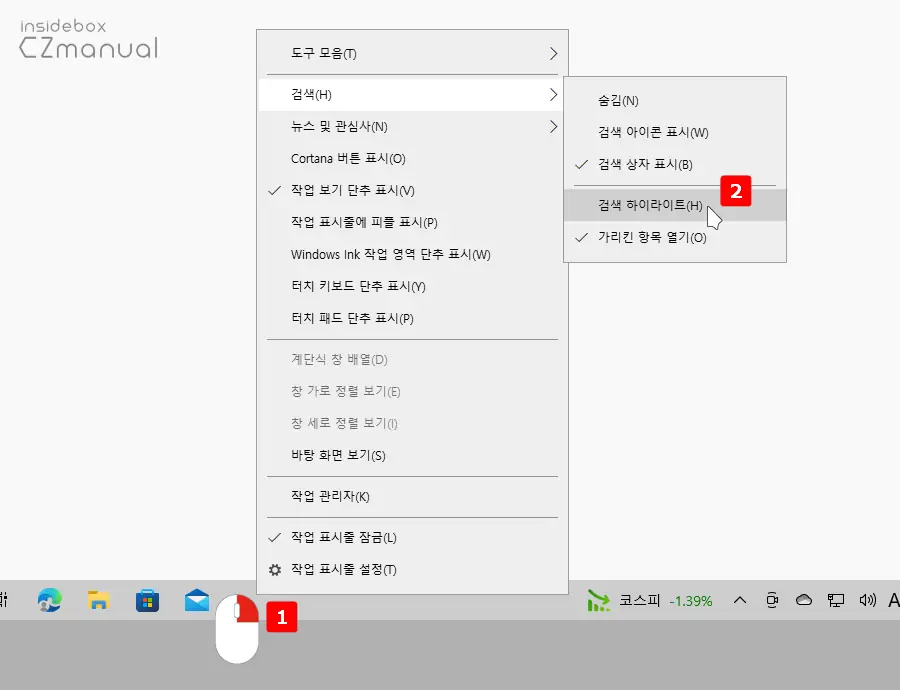
- 작업 표시줄의 빈 공간을 마우스 오른쪽 버튼으로 클릭해 컨텍스트 메뉴를 열고 검색(H) 을 클릭해 하위 옵션에서 검색 하이라이트(H) 의 체크를 해제합니다.
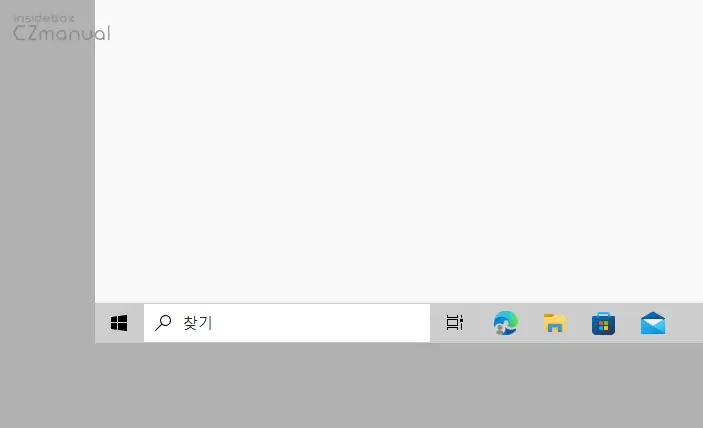
- 체크 해제 시 바로 검색 창에서 그림이 표시되지 않게 됩니다.
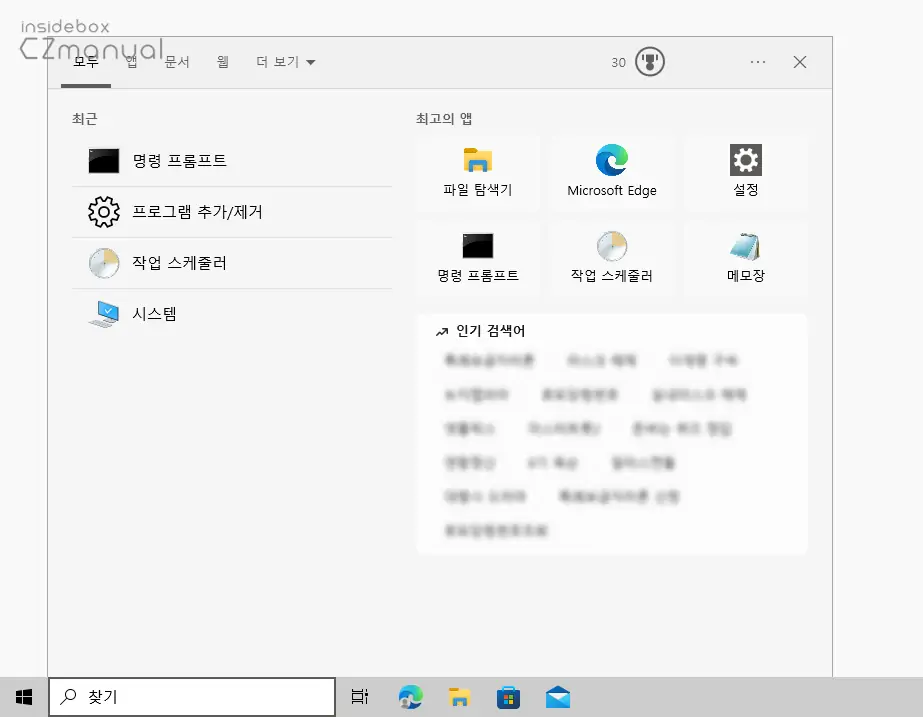
- 검색 창을 열면 보여지던 검색 하이라이트 화면도 사라진 것을 확인할 수 있습니다.
마치며
이번 포스트에서는 윈도우 10에서 작업 표시줄에 위치한 검색창안에 추가된 그림 이미지를 없애는 방법에 대해 알아보았습니다. 전술한대로 구글이나 각종 포털에서도 특정 기념일과 같이 무슨 날에 대한 이벤트성 표시를 하는데 개인적으로는 평소대로 그냥 심플함을 유지하는 것이 오히려 좋지 않나하는 생각도 하게 되는데요.
그래도 윈도우 10에서 검색창의 하이라이트 검색 기능으로 인해 추가되는 그림이 불필요하거나 지저분하다고 느껴진다면 위 과정으로 보이지 않게 할 수 있으니 비활성화 후 사용해 보시길 바랍니다.

정보 감사드립니다. 그런데 윈도우11에서는 삭제할 수 있는 방법이 없나봐요?
안녕하세요. 윈도우 11의 경우 윈도우 11 검색창 옆 그림 검색 하이라이트 제거하는 방법 문서에서 확인할 수 있습니다.